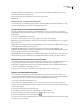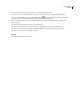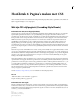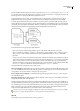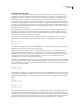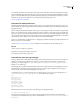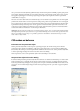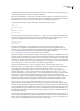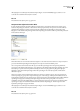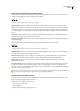Operation Manual
DREAMWEAVER CS3
Handboek
115
3 Klik op het vak Kleur van bibliotheekitems en selecteer vervolgens een markeerkleur in de kleurkiezer (of geef de
hexadecimale kleurwaarde op in het tekstvak).
4 Selecteer Weergeven om de markeerkleur te tonen in het documentvenster.
5 Klik op OK.
Markering weergeven of verbergen in het documentvenster
❖
Voor het weergeven van markeringen selecteert u Beeld > Visuele hulpmiddelen > Onzichtbare elementen. Voor het
verbergen van markeringen heft u de selectie van Onzichtbare elementen op.
De eigenschappen van een bibliotheekitem bewerken
U kunt de eigenschappencontrole gebruiken om een bibliotheekitem te openen voor bewerken, om een geselecteerd
bibliotheekitem los te koppelen van zijn bronbestand of om een item te overschrijven met het op dat moment geselecteerde
bibliotheekitem.
1 Selecteer een bibliotheekitem in een document.
2 Selecteer een van de volgende opties in de eigenschappencontrole (Venster > Eigenschappen):
Bron Hiermee geeft u de bestandsnaam en de locatie van het bronbestand voor het bibliotheekitem weer. Deze gegevens
kunt u niet bewerken.
Openen Hiermee opent u het bronbestand van het bibliotheekitem om het te bewerken. Dit is gelijk aan het item selecteren
in het middelenpaneel en klikken op de knop Bewerken.
Loskoppelen van origineel Hiermee verbreekt u de koppeling tussen het geselecteerde bibliotheekitem en zijn
bronbestand. U kunt het losgekoppelde item wel bewerken in het document, maar het is geen bibliotheekitem meer en het
wordt dus niet bijgewerkt wanneer u het origineel wijzigt.
Opnieuw maken Hiermee overschrijft u het oorspronkelijke bibliotheekitem met de huidige selectie. Gebruik deze optie
om bibliotheekitems opnieuw te maken als het oorspronkelijke bibliotheekitem ontbreekt of per abuis is verwijderd.
Bibliotheekitems bewerkbaar in een document maken
Als u een bibliotheekitem hebt toegevoegd aan uw document en als u dat item speciaal voor die pagina wilt bewerken, moet
u de koppeling tussen het item in het document en de bibliotheek verbreken. Zodra u een exemplaar van een
bibliotheekitem bewerkbaar hebt gemaakt, wordt dat exemplaar niet bijgewerkt wanneer het bibliotheekitem verandert.
1 Selecteer een bibliotheekitem in het huidige document.
2 Klik op de knop Loskoppelen van origineel in de eigenschappencontrole (Venster > Eigenschappen).
Gedrag in een bibliotheekitem bewerken
Als u het gedrag van een bibliotheekitem wilt bewerken, dient u het item eerst in een document in te voegen en het
vervolgens in dat document bewerkbaar te maken. Nadat u de wijzigingen hebt aangebracht, kunt u het bibliotheekitem
opnieuw maken en het item in de bibliotheek vervangen door het bewerkte item uit uw document.
1 Open een document dat het bibliotheekitem bevat.
Noteer zowel de naam van het bibliotheekitem als de precieze tags die erin staan. U hebt deze gegevens later nodig.
2 Klik op eerst op het bibliotheekitem en vervolgens op de knop Loskoppelen van origineel in de eigenschappencontrole
(Venster > Eigenschappen).
3 Selecteer het element waaraan het gedrag is gekoppeld.
4 Dubbelklik in het paneel Gedrag (Venster > Gedrag) op de actie die u wilt wijzigen.
5 Breng uw wijzigingen aan in het dialoogvenster dat verschijnt en klik vervolgens op OK.
6 Selecteer in het middelenpaneel de categorie Bibliotheek .
7 Leg de precieze naam en het hoofdlettergebruik van het oorspronkelijke bibliotheekitem vast; selecteer het item en klik
vervolgens op de knop Verwijderen.